- Tác giả Lauren Nevill [email protected].
- Public 2024-01-31 09:21.
- Sửa đổi lần cuối 2025-01-23 15:27.
Có một số lượng lớn các bài học trên Internet dạy cách tạo biểu ngữ, nhưng chúng thường đòi hỏi kiến thức chuyên sâu về các chương trình dung lượng khác nhau, điều này khá phức tạp đối với một người mới làm quen với web. Nếu bạn muốn tạo một biểu ngữ đầy màu sắc một cách nhanh chóng và không phức tạp, trình chỉnh sửa đồ họa tiêu chuẩn Paint, được bao gồm trong hệ điều hành Windows, sẽ giúp bạn điều này.

Nó là cần thiết
- chương trình Paint tiêu chuẩn, chương trình.gif" />
Hướng dẫn
Bước 1
Từ bảng Bắt đầu, chọn Tất cả chương trình, sau đó chọn Phụ kiện. Nhấp vào chương trình Paint để mở nó.

Bước 2
Để làm cho biểu ngữ thú vị và hiệu quả, bạn có thể tải xuống trước một số tùy chọn cho hình ảnh về chủ đề bạn cần. Chọn một cái phù hợp nhất sẽ quảng cáo sản phẩm hoặc dịch vụ của bạn.
Bước 3
Để tải ảnh đã chọn vào trình chỉnh sửa Paint, hãy nhấp vào biểu tượng ở góc trên bên trái, sau đó chọn "Mở".
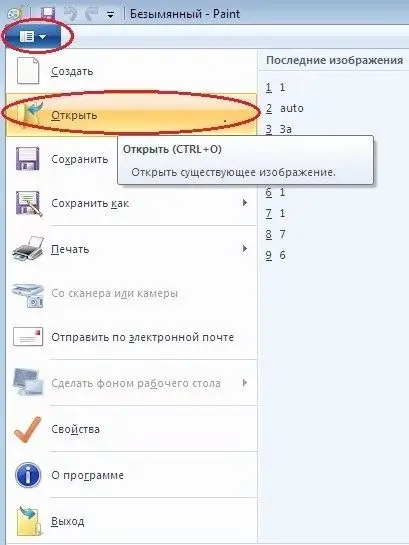
Bước 4
Trong tab duyệt tệp đã mở, tìm hình ảnh đã chọn, chọn hình ảnh đó và nhấp vào "Mở" (hoặc chỉ cần nhấp đúp vào hình ảnh đó).
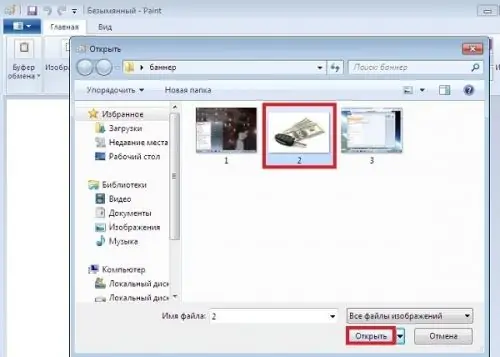
Bước 5
Chọn phần tử thông tin chính của hình ảnh của bạn: "Hình ảnh" - "Chọn" - "Vùng hình chữ nhật" (hoặc sử dụng con trỏ).
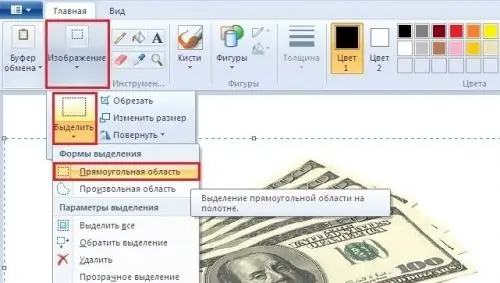
Bước 6
Cung cấp cho phần tử đã chọn hình dạng mong muốn bằng cách di chuyển con trỏ các ô lựa chọn. Ví dụ: bạn có thể hơi dịch chuyển hình ảnh sang bên phải để giải phóng không gian cho dòng chữ ở bên trái của biểu ngữ trong tương lai.

Bước 7
Để cắt vùng chọn, hãy nhấp vào Hình ảnh - Cắt.
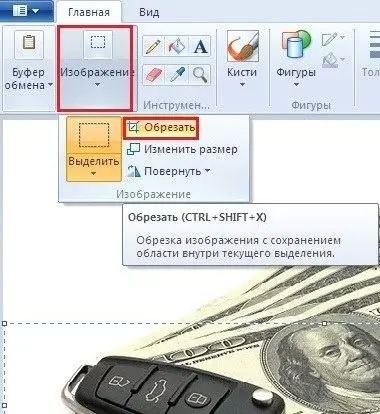
Bước 8
Thay đổi kích thước hình ảnh: "Image" - "Thay đổi kích thước".

Bước 9
Trong cửa sổ thay đổi kích thước, hãy đặt kích thước mong muốn theo chiều rộng và chiều cao pixel. Để đặt các thông số tùy ý, hãy bỏ chọn hộp bên cạnh mục "Duy trì tỷ lệ khung hình".

Bước 10
Nhấp vào biểu tượng ở góc trên bên trái - "Save As" - "Hình ảnh ở định dạng GIF".
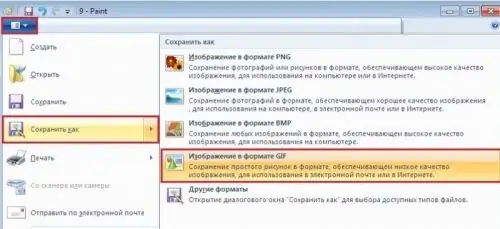
Bước 11
Trong cửa sổ mở ra, dòng "Loại tệp" sẽ được đặt thành định dạng
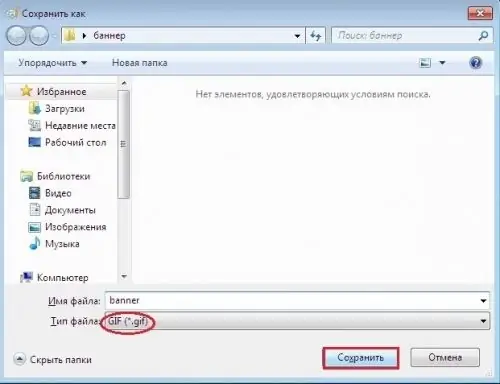
Bước 12
Để chèn thông tin văn bản trên biểu ngữ, hãy kích hoạt công cụ "Văn bản".

Bước 13
Trên thanh công cụ nhập văn bản, hãy chọn cỡ chữ, phông chữ, màu sắc, kiểu và vị trí mong muốn. Kéo dài hộp văn bản đến chiều dài và chiều rộng mong muốn và nhập văn bản của bạn.
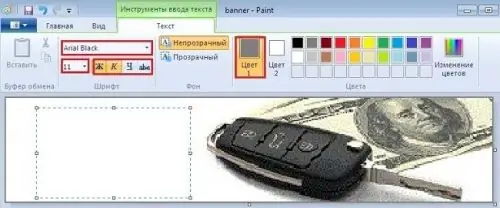
Bước 14
Bạn có thể thêm bất kỳ yếu tố bổ sung nào vào biểu ngữ. Hoặc, ví dụ, sắp xếp nó thành một khung: "Shapes" - "Rectangle" - chọn độ dày và màu sắc của khung - kéo khung dọc theo các cạnh của hình ảnh bằng con trỏ chuột. Sau đó lưu tệp lại nhưng với một tên khác.

Bước 15
Bây giờ chúng ta cần tạo một tệp khác với văn bản khác. Mở tệp đã lưu đầu tiên (không có thông tin văn bản) và thêm văn bản mới và các phần tử khác vào tệp đó như được mô tả ở trên. Ngoài ra, chỉ cần xóa văn bản trước đó bằng công cụ tẩy để thêm văn bản mới (nếu nền là màu trắng). Nếu nền có màu khác, hãy nhấp vào nó bằng bút kẻ mắt và tô lên văn bản bằng màu này. Lưu biểu ngữ đã hoàn thành như mô tả ở trên.

Bước 16
Vì vậy, bạn có trong tay hai tệp giống hệt nhau với văn bản khác nhau. Đây sẽ là hai lớp cần được hợp nhất để giữ cho văn bản biểu ngữ liên tục thay đổi. Thao tác này có thể dễ dàng thực hiện trong một chương trình nhỏ để tạo
Bước 17
Sau khi cài đặt chương trình trên máy tính của bạn, hãy mở nó bằng một cú nhấp đúp.
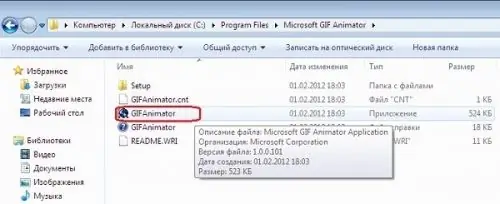
Bước 18
Trong thanh công cụ
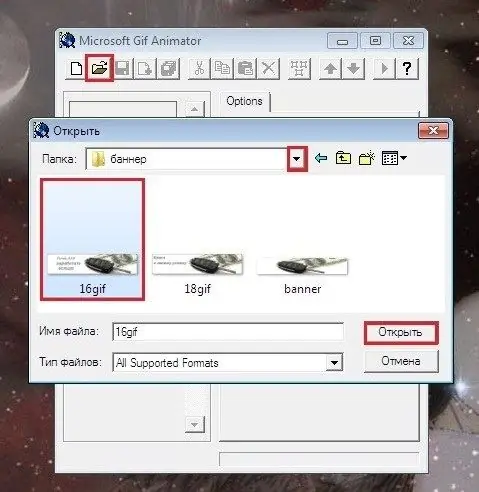
Bước 19
Mở lớp đầu tiên bằng công cụ thêm Chèn / "+" (hoặc Ctrl + I).
Bước 20
Nhóm các lớp bằng công cụ Chọn Tất cả (hoặc Ctrl + L).
21
Chuyển đến tab Hoạt ảnh và chọn hộp bên cạnh Lặp lại vĩnh viễn và Vòng lặp.
22
Trong tab Hình ảnh, đặt tốc độ khung hình - ví dụ: 1/80, tối ưu.
23
Nhấp vào công cụ Xem trước (hoặc Ctrl + R) để xem trước kết quả.
24
Lưu biểu ngữ bằng công cụ Lưu (hoặc Ctrl + S). Biểu ngữ của bạn đã sẵn sàng, bây giờ bạn có thể đặt nó.






